DCP-T720DW
Часто задаваемые вопросы и устранение неполадок |
Замятие бумаги в устройстве при использовании стандартного лотка для бумаги (замятие бумаги)
При использовании обходного лотка 
 Связанная информация: Замятие бумаги внутри устройства и в обходном лотке (замятие бумаги/замятие E внутри/ОЛ)
Связанная информация: Замятие бумаги внутри устройства и в обходном лотке (замятие бумаги/замятие E внутри/ОЛ)
- Отключите устройство от электрической розетки.
- Полностью выдвиньте лоток для бумаги (1) из устройства.
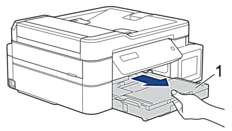
- Задвиньте два зеленых рычага внутрь устройства, чтобы высвободить застрявшую бумагу.
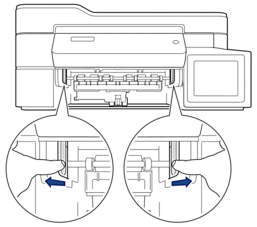
- Медленно вытащите замятую бумагу (1) из устройства.
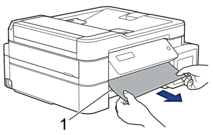
- Тщательно осмотрите устройство внутри (1) на предмет обрывков бумаги.

- Возьмитесь обеими руками снизу за пластиковые фиксаторы с обеих сторон устройства, поднимите и откройте крышку сканера (1).
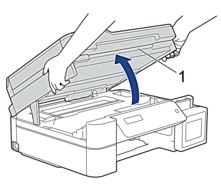
- Медленно вытащите замятую бумагу (1) из устройства.
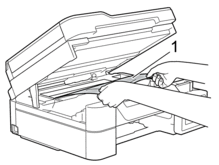
- При необходимости сдвиньте печатающую головку, чтобы извлечь бумагу, оставшуюся в этой области. Убедитесь, что в углах устройства (1) и (2) не осталось обрывков бумаги.
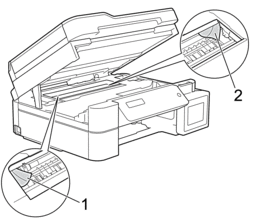
- ВАЖНАЯ ИНФОРМАЦИЯ
-
- НЕ ПРИКАСАЙТЕСЬ к ленте позиционирования печатающей головки, то есть к тонкой пластмассовой ленте, которая проходит по ширине устройства (1). Это может привести к повреждению устройства.

- Если печатающая головка находится в правом углу (как показано на иллюстрации 2), сдвинуть ее не удастся. Выполните указанные ниже действия.
- Закройте крышку сканера и подсоедините шнур питания.
- Снова откройте крышку сканера. Нажмите кнопку Стоп/Выход и удерживайте ее нажатой, пока печатающая головка не переместится в центр.
- Отключите устройство от источника электропитания и извлеките застрявшую бумагу.
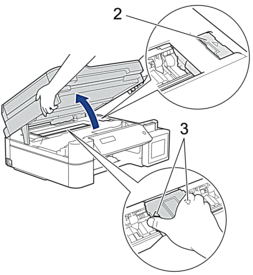
- Если замятие бумаги произошло под печатающей головкой, отключите устройство от источника электропитания, а затем сдвиньте печатающую головку и извлеките бумагу.
Удерживайте вогнутые участки с треугольными метками, как показано на иллюстрации (3), чтобы сместить печатающую головку.
- В случае попадания чернил на кожу или одежду немедленно смойте их водой с мылом или моющим средством.
- Осторожно закройте крышку сканера двумя руками.
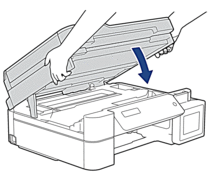
- Сожмите оба рычага (1) и откройте крышку устранения замятия бумаги с задней стороны устройства.
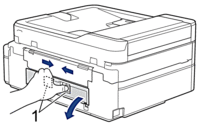
- Медленно вытащите замятую бумагу из устройства.
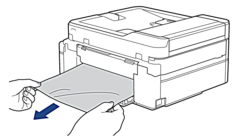
- Закройте крышку устранения замятия бумаги. Убедитесь, что крышка полностью закрыта.
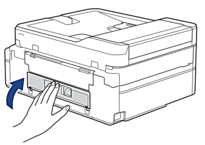
- Задвиньте лоток для бумаги в устройство до упора.
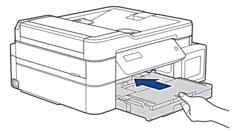
- Придерживая лоток для бумаги в устройстве, выдвиньте опорную панель (1) до защелкивания на месте, а затем раскройте щиток опорной панели (2).
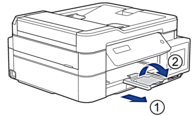
- Вновь подсоедините кабель питания.
Другие операции по устранению замятий бумаги
Если сообщение об ошибке продолжает появляться на ЖК-дисплее и постоянно происходит замятие бумаги, выполните следующее:
- Отключите устройство от электрической розетки и откройте крышку слота для ручной подачи.
- Загрузите один лист плотной бумаги формата A4 или Letter, например глянцевую бумагу, в слот для ручной подачи. Вставьте бумагу глубоко в слот для ручной подачи.
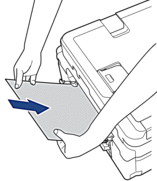
- Вновь подсоедините шнур питания.
Бумага, установленная в слот для ручной подачи, будет подана в устройство и выведена из него. Если вместе с листом плотной бумаги будет выведен лист замятой бумаги, извлеките замятую бумагу.

